Notice QUARK QUARKXPRESS 6.1
Liens commerciaux

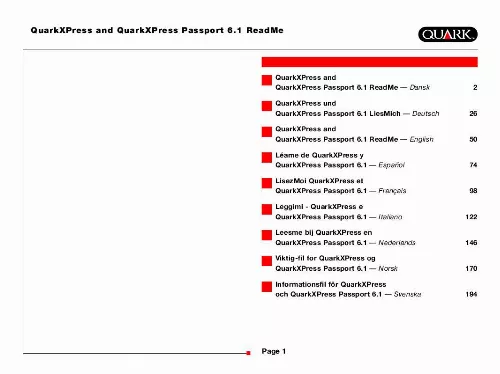
Extrait du mode d'emploi QUARK QUARKXPRESS 6.1
Les instructions détaillées pour l'utilisation figurent dans le Guide de l'utilisateur.
Si ce programme n'est pas installé, passez à l'étape suivante. Choisissez Installation complète dans le menu local pour installer tous les fichiers du programme. Cette option occupe davantage d'espace disque. � Choisissez Installation personnalisée dans le menu local pour installer uniquement les fichiers de programme sélectionnés. Cette option est recommandée pour les utilisateurs expérimentés de QuarkXPress. Installation de QuarkXPress sous Mac OS (suite) 11 Si vous choisissez l'installation personnalisée, la liste correspondante s'affiche. Seuls les éléments cochés seront installés. Pour voir une description du fichier, cliquez sur le bouton I après son nom. rEMARQUE QuarkXPress peut installer des fichiers requis non affichés dans la liste d'installation personnalisée. 12 La zone Emplacement d'installation au bas de l'écran affiche le chemin d'accès au dossier ou au volume d'installation de QuarkXPress. Pour installer le programme ailleurs, choisissez Sélectionner un dossier dans le menu local Emplacement d'installation. 13 Une fois que vous avez sélectionné les fichiers à installer et vérifié l'emplacement d'installation de QuarkXPress, cliquez sur Installer. Si vous cliquez sur Oui, le programme d'installation démarre la procédure d'enregistrement de votre logiciel auprès de Quark. Si le programme d'installation de QuarkXPress ne peut pas localiser de navigateur Web pour traiter votre enregistrement, l'installation se terminer sans cette étape. Pour enregistrer votre logiciel ultérieurement, suivez la procédure décrite dans la section « Enregistrement en ligne après l'installation ». 15 Après l'enregistrement (si vous l'avez défini à l'étape 13) , un message d'alerte s'affiche : « Installation du logiciel terminée ». Si vous avez choisi de ne pas effectuer d'enregistrement, le message d'alerte s'affiche immédiatement après l'installation. cliquez sur Quitter. Enregistrement en ligne à l'installation Si vous avez cliqué sur Oui pour effectuer l'enregistrement pendant l'installation, le formulaire d'enregistrement en ligne s'ouvre automatiquement dans votre navigateur Web. Les champs contiennent les informations entrées dans l'écran d'enregistrement utilisateur ; vous pouvez modifier celles-ci avant de les envoyer. [...] Avant d'installer QuarkXPress Pour obtenir des informations sur l'enregistrement de QuarkXPress, reportez-vous aux sections « Enregistrement en ligne à l'installation » et « Enregistrement en ligne après l'installation » dans les rubriques de ce document concernant l'installation. Activation de QuarkXPress Si vous utilisez un exemplaire mono-poste de QuarkXPress, vous devez activer ce programme. Si vous disposez d'une connexion Internet, vous pouvez enregistrer et activer QuarkXPress à l'aide de celle-ci ; vous pouvez également enregistrer et activer QuarkXPress par téléphone. Si vous n'activez pas QuarkXPress, vous pourrez l'utiliser pendant cinq jours ; passée cette période, il passera en version de démonstration et devra être activé pour être exécuté en version pleine. Vous pouvez installer QuarkXPress sur une configuration matérielle par an sans réactivation ; après l'installation de QuarkXPress sur une deuxième configuration matérielle, il doit être réactivé. La mise à niveau de QuarkXPress, sa réinstallation sur le même ordinateur ou la restauration d'un ordinateur à partir de données de sauvegarde ne nécessitent pas de réactivation. Installation de QuarkXPress sous Mac OS 1 Désactivez tout logiciel antivirus. Si vous craignez qu'un virus ne contamine votre ordinateur, utilisez un logiciel antivirus pour contrôler votre disque dur et les disques fournis par Quark. 2 Redémarrez votre ordinateur. 3 Insérez le CD-ROM dans votre ordinateur ou montez le CD-ROM QuarkXPress sur le réseau. 4 Cliquez deux fois sur l'icône du programme d'installation QuarkXPress sur le CD-ROM QuarkXPress. 5 La boîte de dialogue Authenticate s'affiche. Entrez le nom et le mot de passe de l'administrateur dans les champs correspondants, puis cliquez sur le bouton OK. REMARQUE Ceci est une nouvelle procédure d'installation de QuarkXPress ; l'exécution de ce programme d'installation n'installera pas de logiciels XTensionsTM tiers ou de fichiers « XPress Preferences » des versions antérieures de QuarkXPress. REMARQUE Dans ce cas, vous ne pourrez pas installer QuarkXPress. Vous en aurez besoin pour effectuer des réinstallations. 9 Une fois le code de validation entré, cliquez sur Suivant. [...]..
Téléchargez votre notice ! Téléchargement gratuit et sans inscription de tous types de documents pour mieux utiliser votre QUARK QUARKXPRESS 6.1 : mode d'emploi, notice d'utilisation, manuel d'instruction. Cette notice a été ajoutée le Dimanche 10 Octobre 2009.
Vos avis sur le QUARK QUARKXPRESS 6.1
 C(est très bien, tres bon logiciel. Bon produit, je ne connais pas encore toutes les fonction s, pas d'avis particulier. Super ce programme, tres bien. Tres bien, tres bien, montage performant adapté à l'édition de qualité, excellent produit
C(est très bien, tres bon logiciel. Bon produit, je ne connais pas encore toutes les fonction s, pas d'avis particulier. Super ce programme, tres bien. Tres bien, tres bien, montage performant adapté à l'édition de qualité, excellent produit
 Utilisateur de qxp depuis la version 31, j'en suis très satisfait c'est le logiciel idéal de pao.
Utilisateur de qxp depuis la version 31, j'en suis très satisfait c'est le logiciel idéal de pao.

